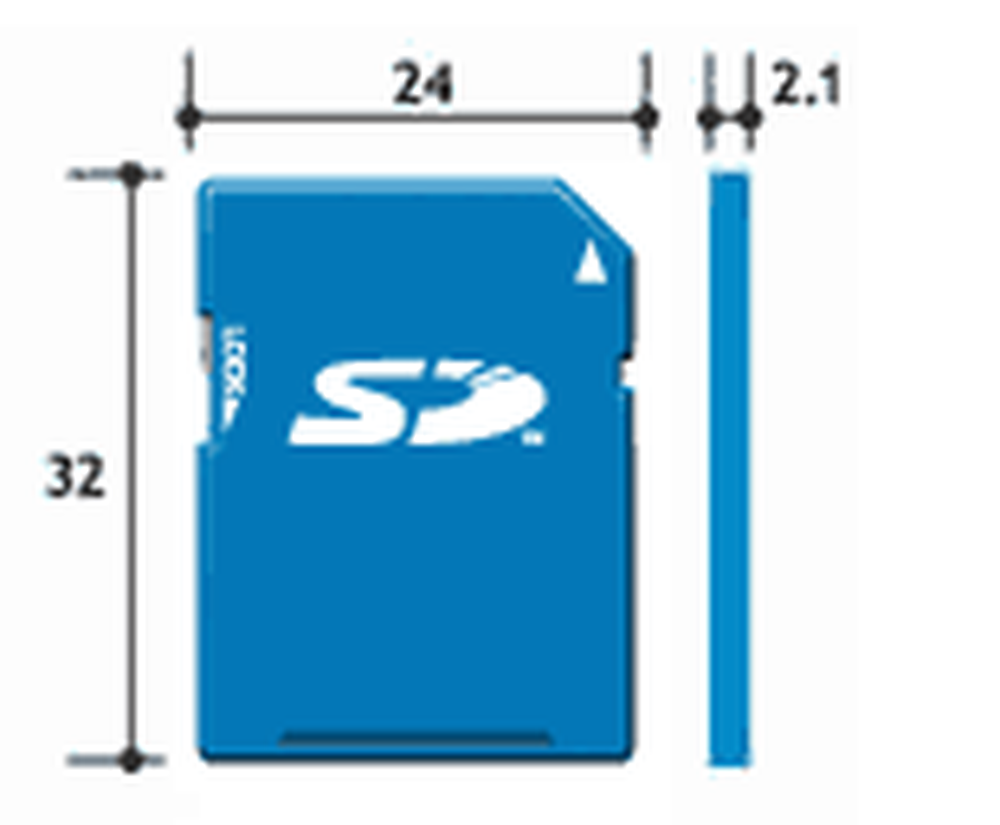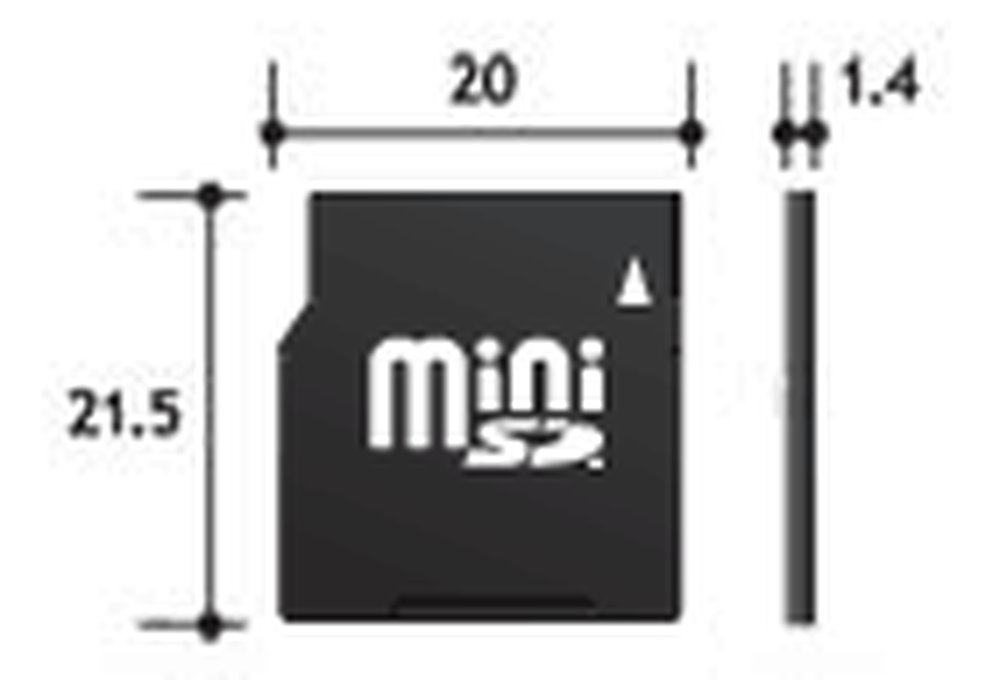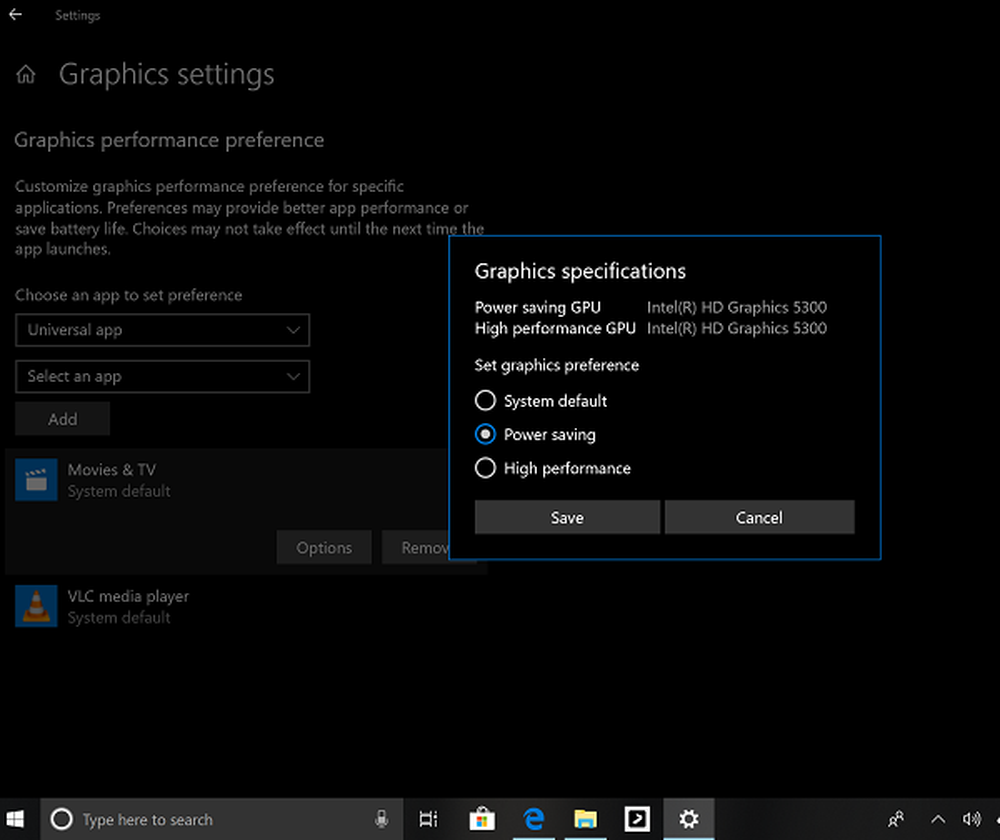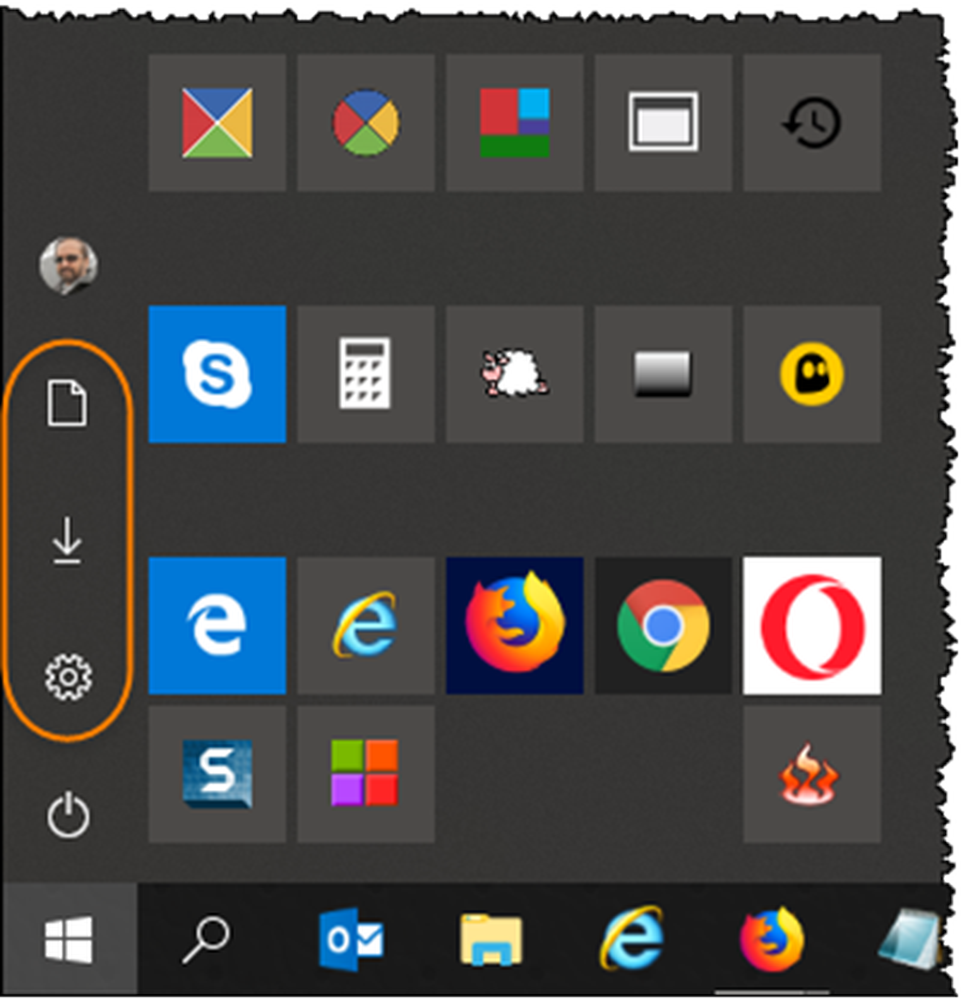Hvordan velge et SD-kort for best ytelse og kompatibilitet

Secure Digital (SD) er de standard for bærbare ikke-flyktige (blits) minne. Hvis du har et digitalkamera, videokamera, smarttelefon eller eReader, er det sjansene for at du bruker SD-kort. Dette kortet er en velsignelse for forbrukerne, siden det sparer oss for å kjøpe alle slags adaptere, omformere og andre proprietære gizmoer for å overføre våre bilder fra våre kameraer til våre datamaskiner til våre telefoner, etc. Uten SD sitter vi fast i en uendelig syklus av kompatibilitetsproblemer.
Men til tross for bekvemmeligheten til SD-minnekortstandarden, er det fortsatt god plass for forvirring. For eksempel, la oss prøve å forstå bare en type SD-kort:
16 GB SDHC Class 4 60x Speed Flash Memory Card
forvirret?
Ok, la oss prøve en annen, ta en titt på dette bildet av et annet SD-kort, og prøv å finne ut om det skal fungere i kameraet ditt:

Eller prøv å fortelle meg hvorfor kortet som er vist, som er en 64 GB SanDisk Ultra SDXC Class 4 15 MB / s * -kostnad på $ 109,99, mens et 16 GB Kodak High-Speed SDHC Class 4 60x minnekort koster $ 46. Her er et hint: Det er ikke bare merkevaren, og bare omtrent halvparten av disse vilkårene er viktige for deg, forbrukeren.
Yeah. Forvirrende. For ikke å nevne den stjernen der, noe som kan bety noe (i dette tilfellet betyr det at 15 MB / s er produsentens hastighetsklasse og har ingen betydning for den offisielle klassevurderingen. Jeg skal forklare om noen sekunder.)
Men det er noen Metode for all denne galskapen, og den overvåkes av en gruppe som heter SD-forening, hvis raison d'etre er å sikre at du og jeg forstår oversette hva alle disse akronymer, tall og symboler betyr. Det er ikke så vanskelig å forstå - det er bare tre ting om et kort du trenger å vite: det fysisk størrelse, det er minnekapasitet, og dets hastighet.
I denne groovy guideen viser vi deg hvordan du dekoderer all denne informasjonen for et gitt SD-kort.
Har det travelt? Klikk her for å lese crib notater versjon av informasjonen nedenfor.
Hva er SD-foreningen?
Tilbake i 2000 kom tre store teknologiprodusenter-Panasonic, SanDisk, og Toshiba sammen for å danne SD-foreningen. Målet med denne industrigruppen er å sette industristandarder og oppmuntre til utvikling av enheter som bruker sikker digital teknologi. I dag er det over 1000 medlemmer av SD-foreningen. Dette er gutta som sørger for at (EN) hver enhet vet hvordan man skal håndtere et SD-kort og (B) Du, forbrukeren, vet hvordan du velger et SD-kort. Denne organisasjonen er viktig fordi, som du har lagt merke til, produserer mange forskjellige firmaer SD-kort. Lexar, SanDisk, Kingston, Kodak, PNY, Panasonic, V7, Centon-bare for å nevne noen. Og det er enda flere produsenter som lager produkter som bruker SD-kort.
SD-foreningen sørger for at SD-kortene som Lexar selger, oppfyller samme funksjonalitet og ytelsesstandarder som SD-kort som selges av Kingston osv. du vet hva du får når du handler for SD-kort. I stedet for å prøve å forstå vilkårene som hver produsent bruker, er alt du trenger å lære, vilkårene og differensierne som SD-foreningen har lagt fram, forklart nedenfor:
SD-kortstørrelse: SD, miniSD og microSD
| SD-kortstørrelse | Vanligvis brukt i | Typer kort |
| Standard SD
| Bærbare datamaskiner, datamaskiner, skrivere, videokameraer, digitale lydopptakere, eReaders | SD, SDHC, SDXC |
| miniSD
| Digitale kameraer, eldre PDAer, datamaskiner, skrivere, kortlesere, noen digitale musikkinstrumenter | SD, SDHC |
microSD | Smarttelefoner, tabletter, personlige mediespillere (slotMusic, MP3-spillere, etc.) | SD, SDHC, SDXC |
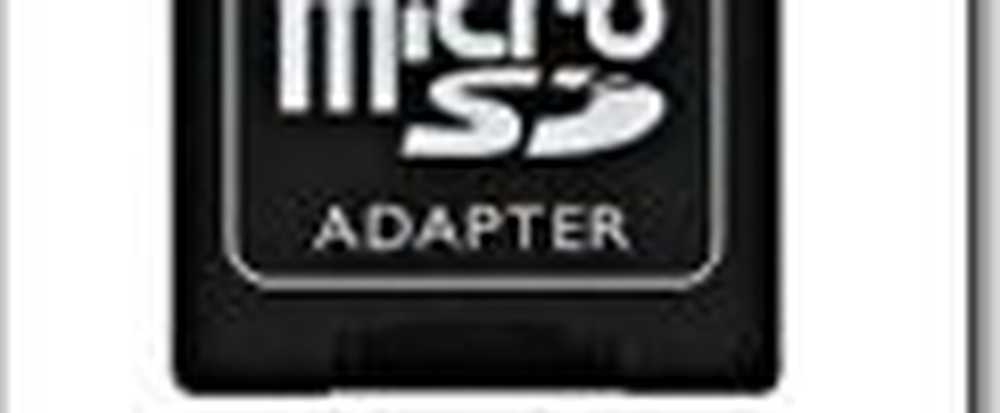
SD-kortstørrelse er den enkleste egenskapen til å finne ut (eller i det minste bør det være). Det er tre størrelser: standard (største), mini (medium) og mikro (minste). Hvis det er noe annet enn et vanlig SD-kort, blir størrelsen festet på forsiden av den. For eksempel, microSD eller miniSDXC eller bare vanlig SDHC. Det er åpenbare kompatibilitetsproblemer mellom de forskjellige størrelsene på kortene - hvis kortet ikke passer inn i sporet, vil det ikke fungere. Nesten alle smarttelefoner som tar SD-kort, bruker microSD, mens bærbare datamaskiner, videokameraer og digitale kameraer vanligvis bruker standard SD-kortet. MiniSD-enheter blir mindre vanlige, og faktisk kommer SDXC ikke engang i mini-størrelsen, noe som betyr at de vil sannsynligvis fases ut helt.
Adaptere lar deg støte opp en eller to størrelser, slik at du kan sette inn et microSD-kort i en miniSD eller standard SD-kortspor; eller et miniSD-kort i en standard SD-kortspor. Vanligvis, når du kjøper et microSD-kort, kommer det med minst en adapter.
SD-kortkapasitet
| Kort type | Kapasitet |
| SD | 2 GB og under * |
| SDHC | opptil 32 GB |
| SDXC | 32 GB til 2 TB |
*Det er noen 4 GB SD-kort, men den offisielle SD Association-standarden for SD-kort er en maksimal kapasitet på 2 GB.
Det finnes tre forskjellige typer SD-kort: Secure Digital Standard Capacity (SDSC, eller bare SD), Sikker digital høy kapasitet (SDHC) og Secure Digital eXtended-kapasitet (SDXC.) Du trenger ikke å huske kapasitetsområdet for hver familie av SD-kort, men siden hvert SD-kort til salgs har kapasiteten oppført eller merket. Men det er viktig å sjekke om enheten din er kompatibel med typen SD-kort du kjøper. Eldre SD-vertsprodukter kan ikke være kompatible med SDHC-kort, og sannsynligvis vil ikke være kompatibel med SDXC-kort.
Så, mens det kan virke som en god ide å få det største kortet du kan finne, bør du handle for den største kompatibel SD-kort du kan finne. SD-foreningen har laget dette diagrammet for å hjelpe deg med å forstå kompatibilitetsproblemer, men alt du trenger å vite er at SDHC og SDXC-kort er bakoverkompatible, men SD-verter (SD-verter)dvs. kameraer, kortlesere, smarttelefoner) er ikke fremoverkompatible. Se bruksanvisningen eller se etter SDXC- eller SDHC-logoen på enheten for å finne ut om den er kompatibel.
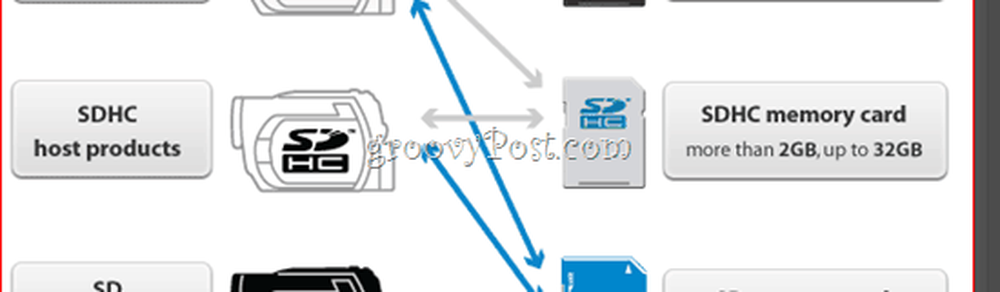
Speed Class Rating vs X-Speed Rating
Et notat om båndbreddeenheter: standarden for måling av SD-korthastighet er i megabyte per sekund, notert som MB / s eller MBps, med stor B. En MB / s er lik 8 megabits per sekund, eller Mb / s og Mbps med små bokstaver b. For en god forklaring av biter vs. byte, etc., sjekk ut vår veiledning om hvordan du forstår din Internett-tilkobling og test dens hastighet.
| Hastighetsklasse | Minimum overføringshastighet | logo | Anbefalte bruksområder |
| Klasse 0 | Legacy. Ingen hastighet vurdering. | n / a | Sikkerhetskopiering, overføring og lagring av bilder, musikk og andre filer |
| Klasse 2 | 2 MB / s | 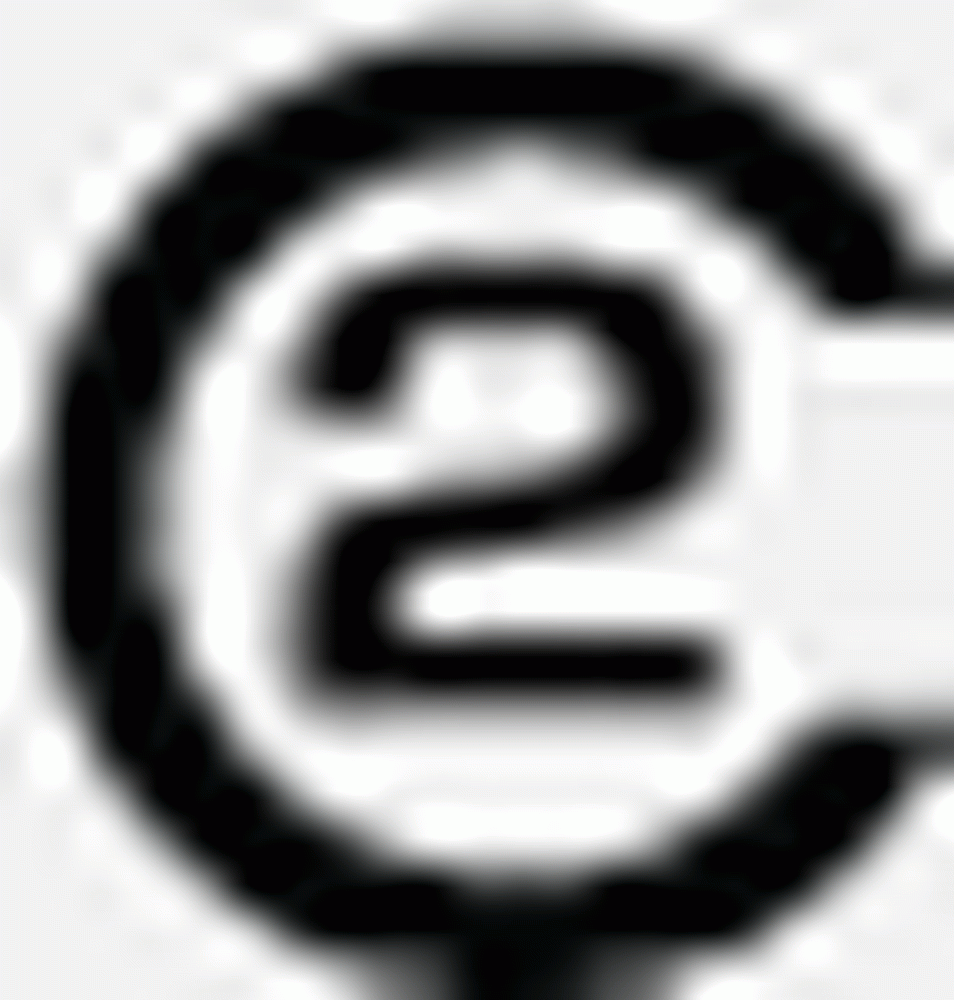 | Fil lagring, SD videoopptak |
| Klasse 4 | 4 MB / s | 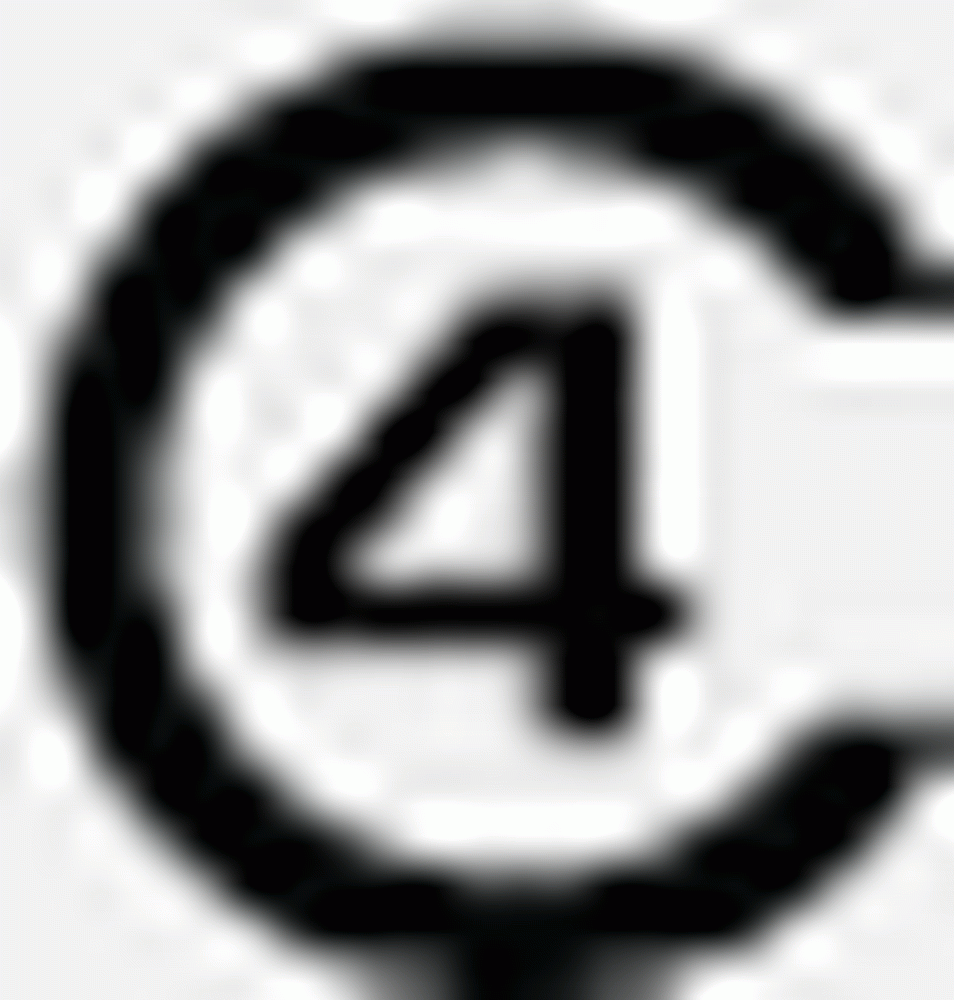 | Filoppbevaring, SD og HD videoopptak |
| Klasse 6 | 6 MB / s | 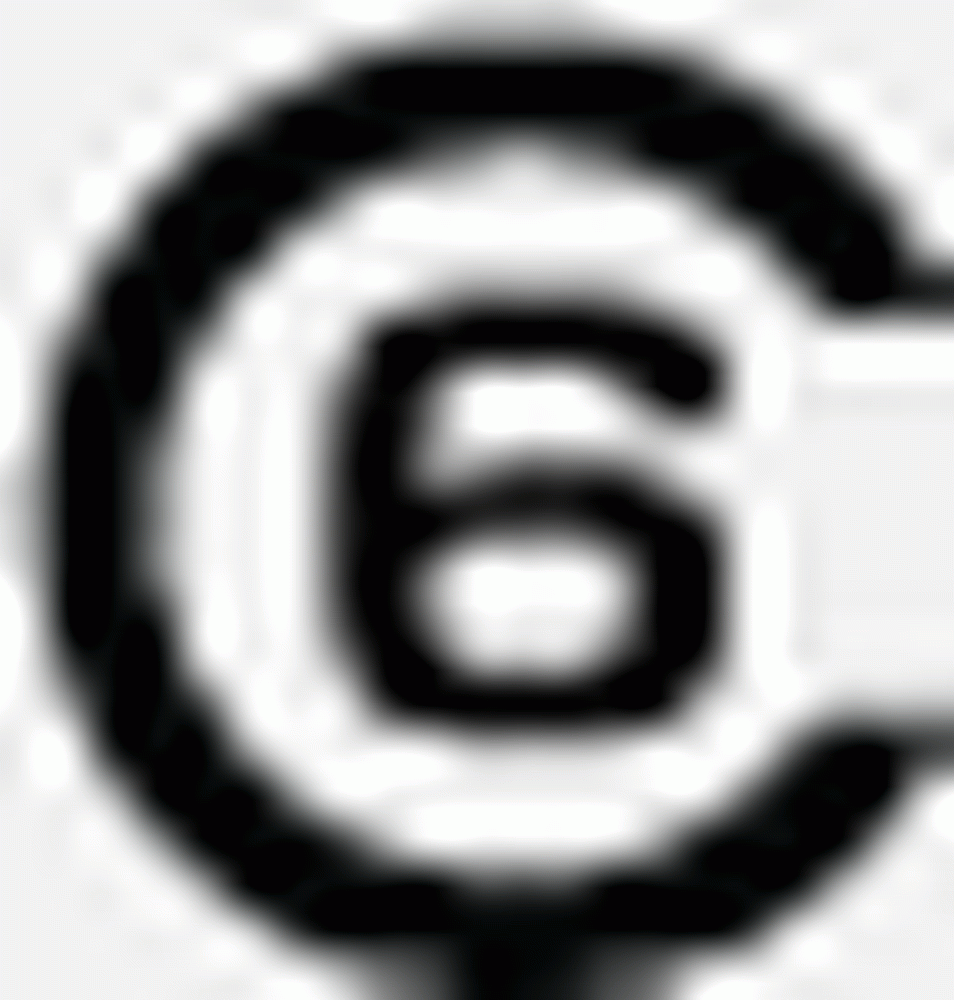 | Filoppbevaring, SD og HD videoopptak |
| Klasse 10 | 10 MB / s | 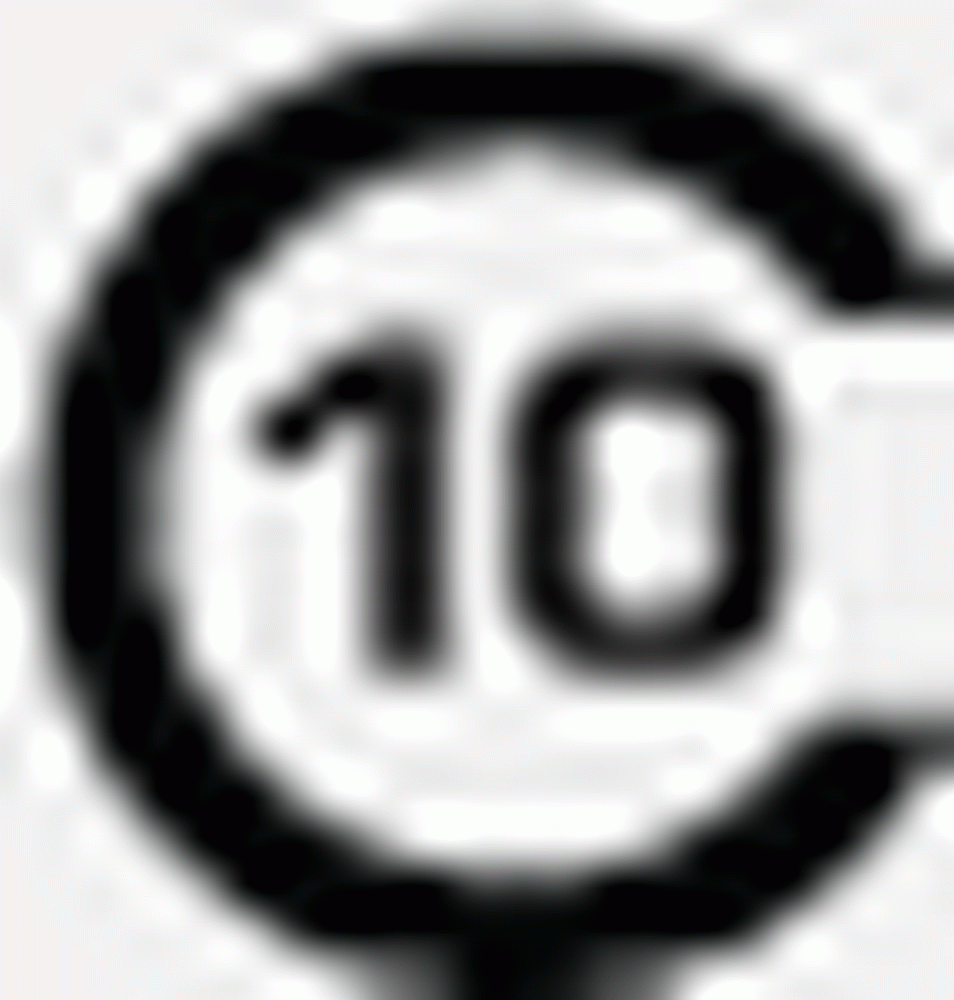 | HD-videoopptak, HD fortsatt påfølgende opptak |
| U1
| 10 MB / s | 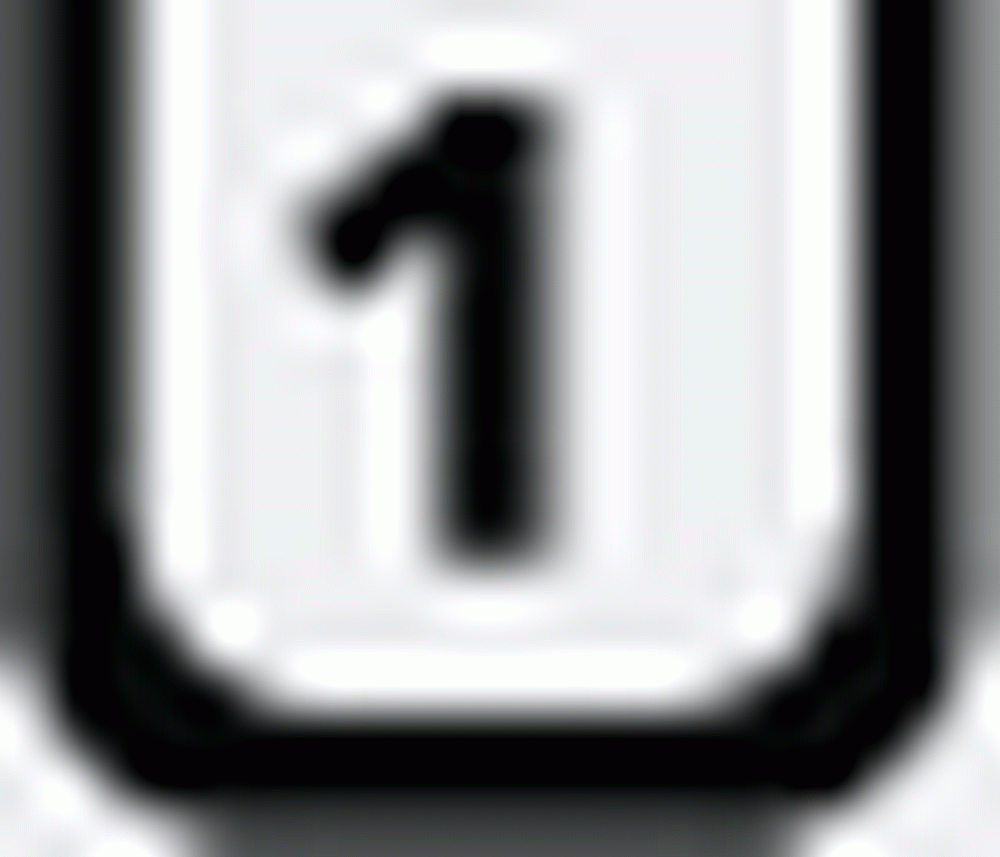 | Stor størrelse HD-videoopptak (1080p), videokvalitet av høy kvalitet for sanntidssendinger (dvs. HD TV-programmer) |
| U3 | 30 MB / s |  | Stor størrelse HD-videoopptak (1080p og 4k), videokvalitet av høy kvalitet for sanntidssendinger (dvs. HD TV-programmer) ved 60/120 FPS |
| V6 | 6 MB / s |  | HD-video fra 720p til 1080p |
| V10 | 10 MB / s |  | Full HD-video og live-sendinger i 1080p |
| V30 | 30 MB / s |  | 1080p og 4K HD-videoer på 60/120 fPS |
| V60 | 60 MB / s |  | 8K HD-videoer på 60/120 fPS |
| V90 | 90 MB / s |  | 8K HD-videoer på 60/120 fPS |
I det helt groovy How Memory er laget film som vi kjempet for i fredags, er det en veldig rask factoid som leser: "Hvert høykvalitets minnekort er testet for å sikre at det tilfredsstiller hastighetsspesifikasjonene."Speed-rated? Spesifikasjoner? Høres fint ut, men hva betyr det? Det neste bildet viser et CompactFlash-kort som ruller av samlebåndet med en "600x"Hastighetsklassifisering på forsiden.
De x-hastighet vurdering brukes også noen ganger til SD-kort. X-rating er en gjenværende fra CD-ROM-hastighetsklassifiseringer, og derfor er det så latterlig høyt antall (slags hestekrefter og bilmotorer.) Hver x er 150 kB / s, så 600x har en overføringshastighet på 90.000 kB / s, eller om lag 90 MB / s. Problemet med x-vurderingen er imidlertid at det er en produsent vurdering. Det er nesten på nivå med en frokostblanding som hevder at produktet er 100% mer deilig - du må ta figuren med et saltkorn.
Dette scenariet er grunnen til at SD-foreningen utviklet Speed Class Rating. Når et SD-kort har en hastighetsklasse, for eksempel Klasse 2, Klasse 4, Klasse 6 eller Klasse 10, er det mye mer meningsfull enn en x-hastighetsklassifisering fordi du må merke et SD-kort ved hjelp av Speed Class Rating-systemet, du må oppfyller SD-foreningens standarder. Med andre ord, snarere enn å være selv-gratulerende fluff, er en Speed Class Rating en industristandard, mye som USDA Organic seal eller Fair Trade Certified logo.
Hastighetsklassen refererer til minimum Overføringshastighet på kortet, som nesten alltid refererer til skrivehastighet av kortet, siden lesing fra et kort er alltid raskere enn å skrive til et kort. Denne definisjonen er forskjellig fra x-hastighetsklassifiseringen, som vanligvis viser maksimal lesehastighet. Når du ser en hastighetsklasse på et kort, er det en garanti fra SD-foreningen at kortet skal utføres med den hastigheten eller raskere. Så, hvis Lexar lager et kort som hevder å være en klasse 10, og det bare overfører til 1 MB / s, vil SD-foreningen sende ut goons for å slå Lexars VP for markedsføring i magen. (Ikke egentlig, men det er konsekvenser for misbruk av Speed Class vurdering.)
Bare for å gjenta, er det for tiden fem numerisk Hastighetsklasser:
- Klasse 0 - Ingen vurdering. Fremstillingsdatoen for disse kortene foregår i hastighetsklassevurderingssystemet.
- Klasse 2 - 2 MB / s og opp
- Klasse 4 - 4 MB / s og opp
- Klasse 6 - 6 MB / s og oppe
- Klasse 10 - 10 MB / s og opp
Du kan fortelle hvilken klasse et SD-kort er ved å lete etter Speed Class-logoen. Det er en C med et nummer inne i det. Jeg vet ikke hvorfor det ikke er en Speed Class 8. Logoer ser slik ut: 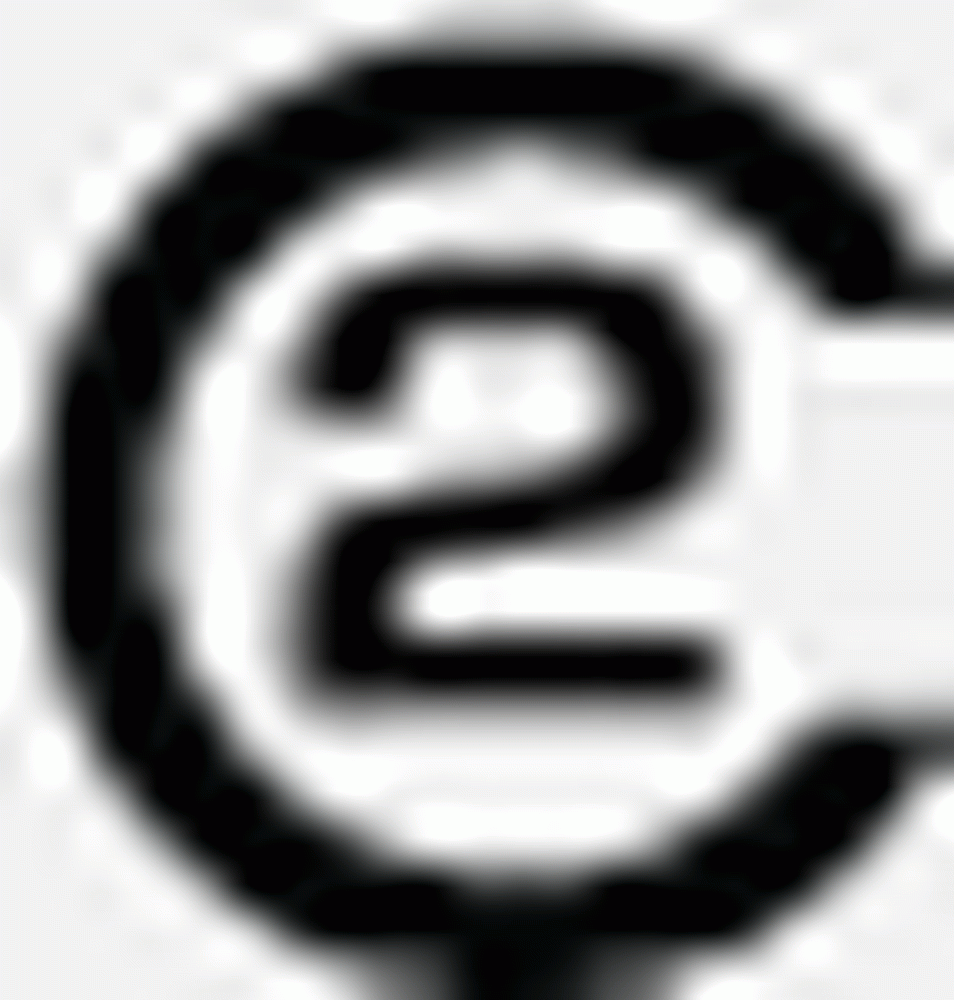
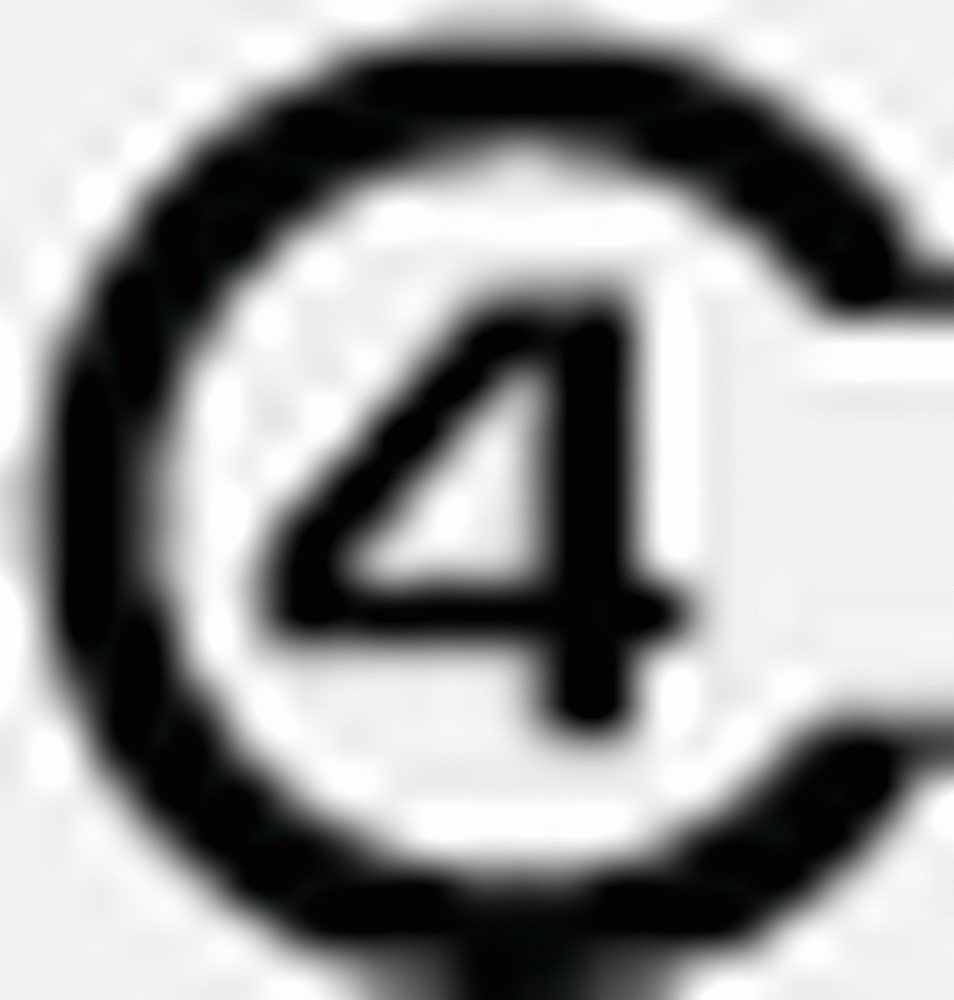
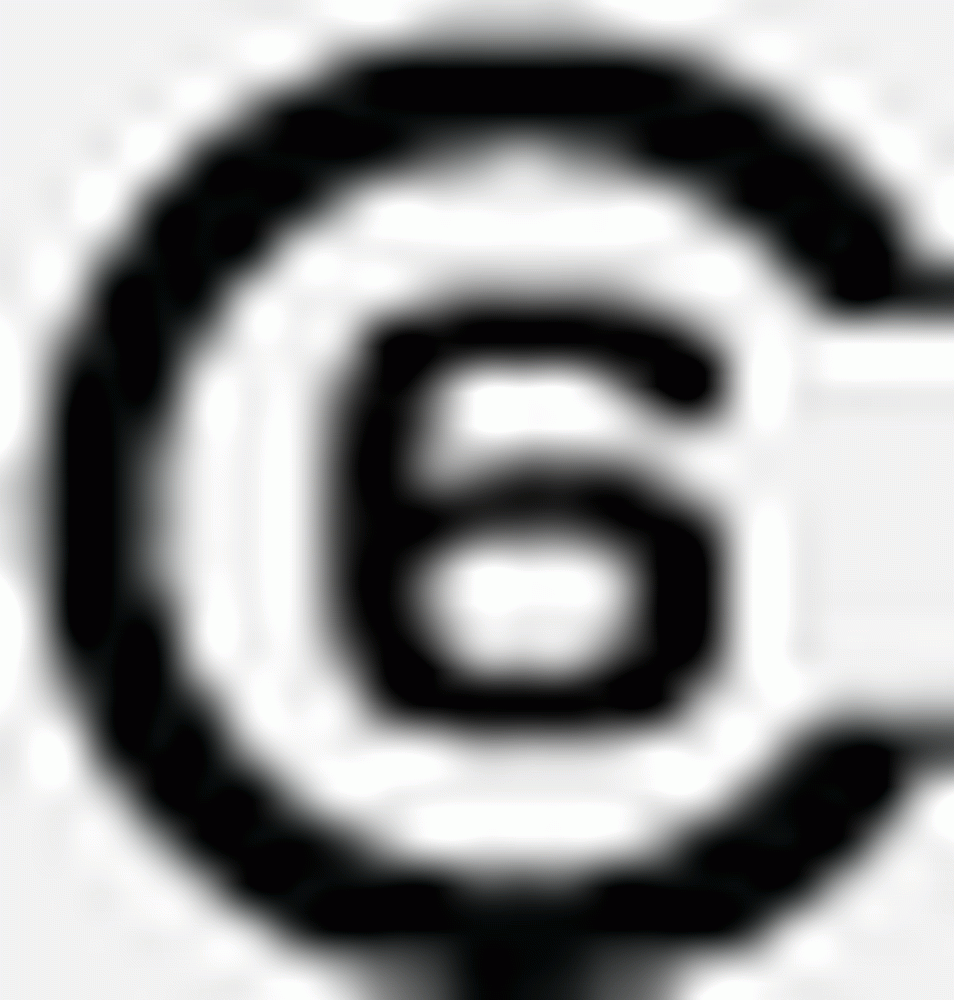
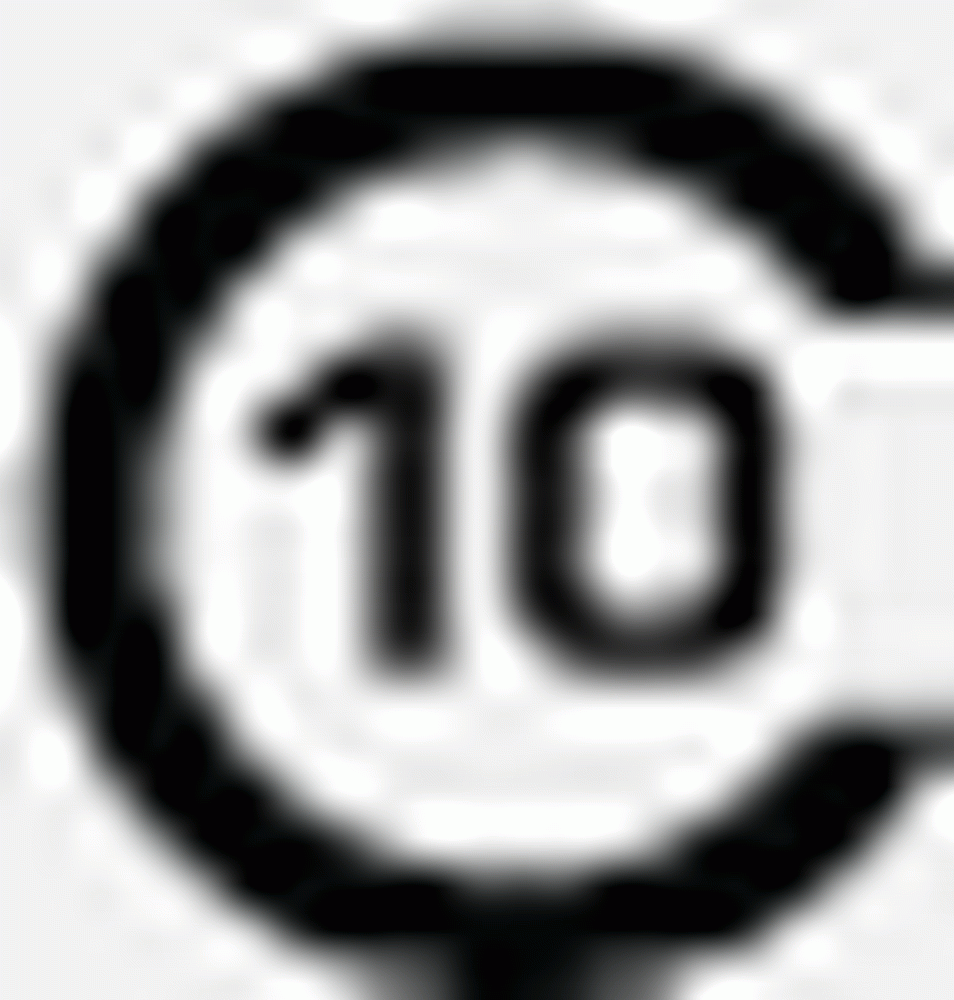
UHS-I og UHS-II
Selv om klasse 10 er den høyeste klassen i numerisk hastighetsklasse, er klasse 10 ikke det raskeste SD-kortet pengene kan kjøpe. Bortsett fra standardhastighetssettet SD-kort er en annen klasse, kjent som UHS Speed Class. Det er tre forskjellige busser for SD-kort. Denne bussen er grensesnittet som enheter leser / skriver til og fra kortet. Det er den normale bussen (standardhastighet), høyhastighetsbussen og den høyhastighetsbussen. Normal buss og høyhastighets busskort faller inn i Speed Class-serien. Kort som bruker høyhastighetsbussen (UHS) faller inn i UHS Speed Class.
UHS-I SD-kort har skrivehastigheter på opptil 104 MB / s. UHS Speed Class-logoen er et U med et nummer i det, slik: 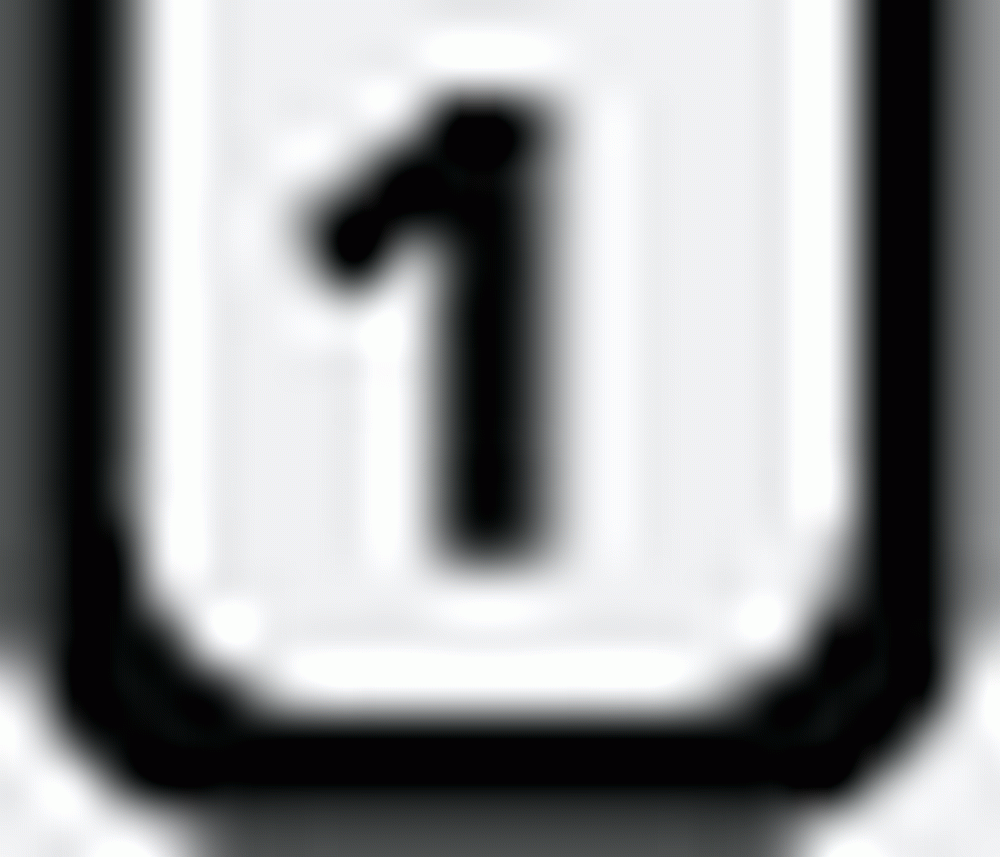
Til tross for at UHS-I er raskere enn klasse 10 SD-kort, er U1 bare garantert å ha en skrivehastighet på minst 10 MB / s, men de vil nesten alltid være mye raskere når de brukes med en UHS-enhet. Noen UHS-I-kort er bakoverkompatible og vil fungere med klasse 2, klasse 4 eller klasse 6-enheter, men du vil selvsagt ikke få samme hastighet som du ville med en UHS-I-enhet.
Så, her er noe forvirrende: det er en UHS-I og en UHS-II. Men både UHS-I og UHS-II faller inn i UHS Speed Class.
Så, et UHS-I eller UHS-II SD-kort kan være en U1 eller en U3, f.eks. 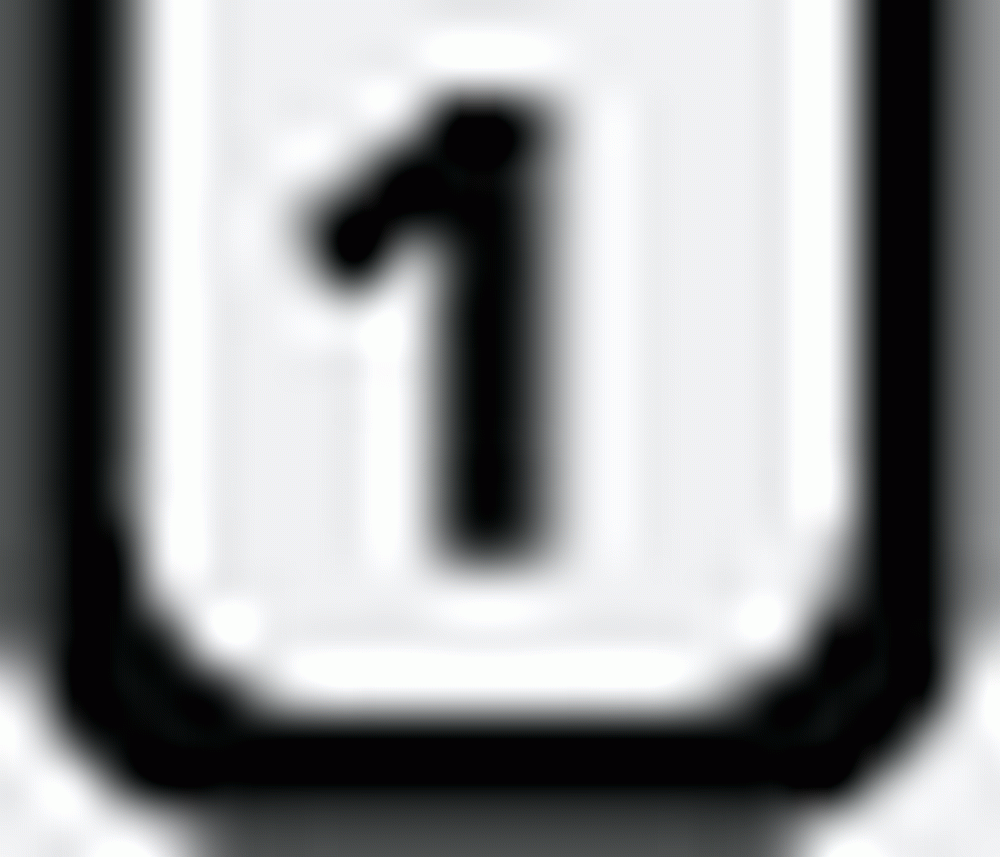 eller
eller  . Det stemmer, jeg og jeg har ingenting å gjøre med 1 og 3.
. Det stemmer, jeg og jeg har ingenting å gjøre med 1 og 3.
Jeg tror du kan si at "UHS" står for alle "Uhhhhs ..." Jeg utlyste nettopp mens jeg prøvde å pakke hodet mitt rundt dette.
Det du trenger å vite er at U3 har en skrivehastighet på minst 30 MB / s, og U1 har en skrivehastighet på minst 10 MB / s. Og UHS-I og UHS-II-kort vil fungere i alle UHS-kortspor. Det vil si at du kan gjøre et UHS-I-kort i et UHS-II-spor og en UHS-II i en UHS-I-spor.
Video Speed Class
I 2016 annonserte SD-foreningen den nye Video Speed Class. Denne nye hastighetsklassen spenner over både høyhastighetsbussen og UHS-bussen. Hastighetsgrader inkluderer V6, V10, V30, V60 og V90, og er beregnet på HD-video fra 720p helt opp til 8K.
Logoen ser slik ut: 




Når det gjelder hastighet, er V6 samme hastighet som en klasse 6 og en V10 er den samme hastigheten som en klasse 10, men for å bære Vx logo, kortet og verten må støtte moderne MLC NAND Flash-teknologi og andre krav som er ideelle for videoopptak.
På en side notat er en fin fordel om Speed Class forskjellen at den er lesbar av de fleste enheter. Hver enhet har en anbefalt hastighetsklasse, så hvis kameraet ditt foretrekker et klasse 10-kort og du setter inn et klasse 2-kort, får du en advarsel om at du kanskje ikke får god ytelse fra enheten din fordi kortet ditt er for sakte.
Hvilket kort skal du bruke?
Speed Class har en betydelig innvirkning på prisen, så det er uklokt å gå over bord og kjøpe et raskere kort enn du trenger. Din beste innsats er å sjekke enhetens håndbok for å finne den anbefalte korthastigheten. Det er aldri lurt å velge et langsommere kort enn anbefalt, og hvis du velger et raskere kort, kan det ikke gi deg et ytelsesforhøyelse, siden enheten din ikke støtter raskere korthastigheter. Generelt, for HD-videoopptak, trenger du minst et klasse 4-kort. Klasse 2 kort og langsommere er bra for SD-videoopptak og sikkerhetskopiering eller overføring av filer.
Filsystemer
De fleste SD-kort er forhåndsformatert på en MBR-partisjon. SD-kort vil vanligvis være FAT 16 *, SDHC-kort vil være FAT32, og SDXC-kort er exFAT. Du trenger ikke å forstå dette siden praktisk talt alle systemer kan lese / skrive til FAT-filsystemer. Men du er ledig til å formatere ditt SD-kort til nesten hvilket som helst filsystem og partisjonssystem du vil ha. SD-kort kan også starte, noe som betyr at du kan installere et helt operativsystem på det og bruke det til systemgjenoppretting.
*FAT-filsystemer støtter ikke filer som er større enn 4 GB. Dette faktum er imidlertid ikke et problem siden SDSC-kortene ikke kommer inn i denominasjoner som er større enn 4 GB. Men hvis du velger å reformatere en SDXC til FAT for kompatibilitetsproblemer, bør du vite at du ikke kan lagre filer som er større enn 4 GB på den. Hvis du trenger å lagre filer som er større enn 4 GB, kan du vurdere å omforme SD-kortet ditt til NTFS.
Merk at du kan bruke et hvilket som helst diskverktøy til å formatere SD-kort, for eksempel Gparted eller diskverktøyene som er innebygd i Windows eller OS X. Men SD-foreningen anbefaler at de bruker SD-formatteren for å unngå å formatere "Beskyttet område"Som finnes på enkelte SD-kort som inneholder sikkerhetsfunksjoner.
Skriv Beskytt-fanen
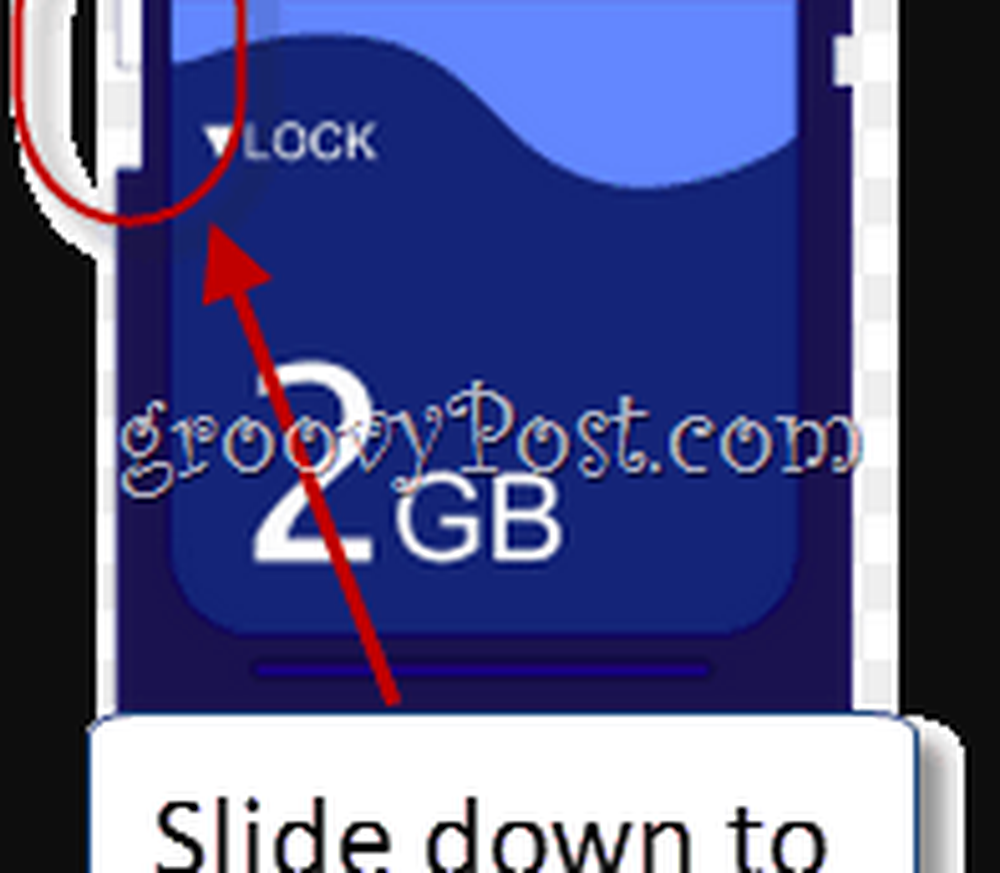
SD-kort med standardstørrelse har noen ganger en skrivebeskyttelsesfane med en liten, hvit glidebryter. Når den hvite glidebryteren skyves ut for å dekke fliken, er kortet skrivbar. Når det er slått tilbake, er kortet skrivebeskyttet, noe som betyr at det er skrivebeskyttet. MiniSD og microSD-kort har ikke skrivebeskyttelsesfaner. Vær også oppmerksom på at ikke alle enheter vil gjenkjenne en skrivebeskyttelsesfane. Men Hvis du har problemer med å skrive til SD-kortet ditt, kan det hende du vil dobbeltsjekke at denne skrivebeskyttelsesfanen ikke trykkes tilbake. Du vil bare møte SD-kort som er permanent skrivebeskyttet når du kjøper media forhåndsinstallert på et SD-kort.
Blanding og matching SD-kort
Det er mest økonomisk fornuftig å kjøpe SD-kort som er kompatible med alle enhetene dine. Ikke bare vil det gjøre det enklere å overføre filer til og fra datamaskinen / smarttelefonen, men det vil også spare deg for forvirring mens du rifler gjennom din bærbare eller kamerataske. Til dette formål setter SD-foreningen en nydelig blop og blipfylt animert video som hjelper deg å forstå den beste måten å mikse og matche SD-kort.
Ok, så det er trolig mer enn du noen gang ønsket å vite om SD-kort. Men det er viktig å vite at du ikke finner deg selv plunking ned $ 100 på et SD-kort bare for å oppdage at det ikke fungerer i kameraet ditt. Hvis alt dette gikk over hodet ditt, så er det en takeaway råd du bør huske. Det er alltid til les bruksanvisningen for enheten din å se hvilken type kort de anbefaler. Ved å bruke kortet som produsenten av kameraet eller opptakeren din har til hensikt vil nesten alltid gi deg den beste ytelsen, selv om det ikke er det mest toppmoderne kortet på markedet.
Lykke til, og ha en groovy tid å handle for SD-kort som en informert forbruker!
PS! Hvis du vil bruke denne kunnskapen til de virkelige kortene som er nevnt i begynnelsen, her er nedbrytingen:
16 GB SDHC Class 4 60x Speed Flash Memory Card
De 16 GB er selvforklarende - og å være i denne kapasiteten; det må være en SDHC kort. Husk: SDHC-kort er mellom 2 GB og 32 GB. Interessant, inkluderer dette kortet både hastighetsklasse karakteren og klassen x-hastighet klassen. Du vil sannsynligvis ignorere klassifiseringen for x-hastighet, fordi den ikke er underlagt regulering av SD-foreningen. Som et klasse 4-kort har det en skrivehastighet på minst 4 MB / s (forutsatt at enheten din også kan skrive den raske lesingen fra kortet (dvs. når du overfører bilder til datamaskinen.) Igjen er det viktigste å merke seg om dette kortet sin Speed Class vurdering og det faktum at det er et SDHC-kort, er disse kompatible med enheten din?
64 GB SanDisk Ultra SDXC Klasse 4 15 MB / s *
Igjen, dette er interessant fordi det viser Speed Class Rating sammen med MB / s. Ultra og 15 MB / s * er ikke offisielle karakterer godkjent av SD-foreningen. Dette er vilkår som er mest betydningsfulle for produsenten. I dette tilfellet er asterisken ment å indikere at 15 MB / s er maksimal overføringshastighet, noe som betyr at det handler om å være autoritativ og nyttig for deg som forbruker som x-hastighetsklassifiseringen. Vær oppmerksom på SDXC-notasjonen, siden dette betyr at det kanskje ikke er kompatibelt med eldre enheter.
Den korte versjonen
Ok, jeg skjønner at all denne informasjonen bare kan forveksle ting videre. Så, her er en kort og til-punkt-versjon:
Størrelse
Det er tre fysiske størrelser. Fra de største til de minste er de standard SD, miniSD og microSD. Du kan ikke bruke et større kort i et spor designet for et mindre kort av åpenbare årsaker. Du kan imidlertid bruke en adapter for å sette et mindre kort inn i et større spor - for eksempel, microSD til standard SD.
Kapasitet
Tre SD-korttyper samsvarer med deres kapasitet. SDSC, eller bare SD, kan holde opptil 2 GB. SDHC kan holde opptil 32 GB. SDXC kan holde opptil 2 TB (selv om det største kortet du finner i dag, er bare omtrent 64 GB og koster $ 4500.) Vær forsiktig: Noen eldre enheter kan kanskje ikke lese / skrive til SDHC eller SDXC-kort. Sjekk manualen din.
Hastighet
Når du kjøper et SD-kort, er det viktig å få riktig hastighetsklasse for enheten. Speed Class Rating er en standardisert måling av kortets minimale overføringshastighet (dvs. dens skrivehastighet), og SD-foreningen håndhever denne vurderingen. Jo høyere klassen er, desto raskere blir kortet. Så vær oppmerksom på klassen (dvs. klasse 2, klasse 4) i stedet for x-hastighet klassen vurdering (dvs. 60x) eller MB / s vurdering. Kontroller kameraets eller opptakerens håndbok for å finne ut den beste hastighetsklassen for enheten din.
Rediger: Takk til kommentatorer over på Reddit for å peke ut noen skrivefeil og andre problemer i denne artikkelen. Siden da er det blitt oppdatert for å stramme det opp litt.